Come disattivare i messaggi di testo di gruppo su Android 11

Disattiva i messaggi di testo di gruppo su Android 11 per mantenere sotto controllo le notifiche per l

Se hai impostato il tuo account WhatsApp in questo modo, chiunque può vedere la tua immagine del profilo. Questo potrebbe essere il motivo per cui vuoi avere la migliore immagine possibile come immagine del tuo profilo. Tuttavia, poiché WhatsApp consente solo alle immagini di avere una dimensione specifica, potrebbe non consentirti di mostrare tutta l'immagine che desideri. Questo può essere molto fastidioso se l'immagine che hai è sorprendente. Non importa come sposti l'immagine, non puoi adattarla.
Alla fine, potresti semplicemente scegliere di scegliere un'altra foto a cui non sei troppo affezionato. C'è un'app che può risolvere il problema. Ti consente di aggiungere qualsiasi immagine al tuo profilo senza tagliare alcuna parte dell'immagine. L'immagine potrebbe non essere grande come vorresti, ma almeno sarai in grado di adattarla tutta. Ti dà anche le opzioni per dare alla tua nuova immagine del profilo il tuo tocco personale.
L'app di cui avrai bisogno si chiama WhatsCrop . L'app è gratuita e ottiene il lavoro senza passare a Premium per utilizzare funzionalità importanti. Quando apri l'app per la prima volta, vedrai un quadrato bianco con un cerchio tratteggiato. Qui è dove visualizzerai l'anteprima della tua immagine, così saprai come apparirà nel tuo profilo WhatsApp. Per aggiungere un'immagine, tocca l'icona dell'immagine, che è la prima a sinistra. Quando viene visualizzata una piccola finestra, vedrai tre opzioni:
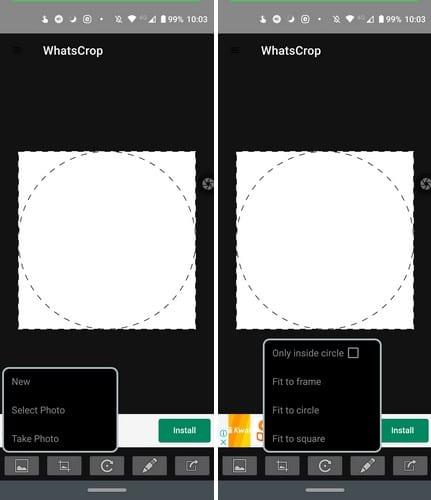
Dopo aver aggiunto un'immagine, l'app ti fornirà istruzioni su come regolare le dimensioni dell'immagine a tuo piacimento. Toccando l'icona di ritaglio, puoi accedere alle opzioni di ritaglio come:
Le dimensioni dell'immagine verranno regolate in base all'opzione scelta. L'opzione di rotazione ti consentirà di ruotare l'immagine:
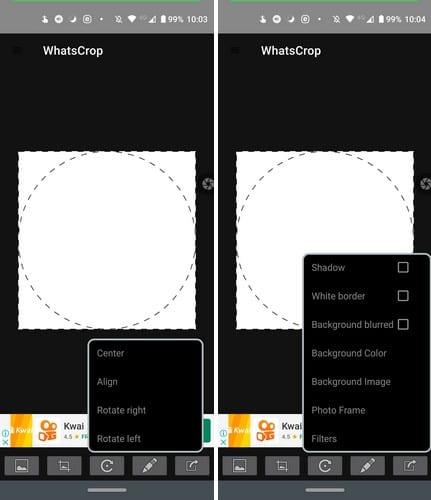
Toccando l'icona della matita, puoi aggiungere un po' di stile alla tua immagine WhatsApp. Ad esempio, puoi aggiungere cose come:
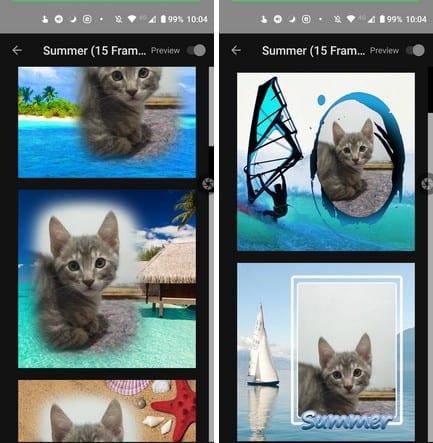
Con l'icona di una freccia che punta a destra, l'ultima opzione è concludere e salvare l'immagine per la pubblicazione. Come puoi vedere, l'app ti offre alcune opzioni quando si tratta di ritagliare e modellare la tua immagine. Tutto quello che devi fare ora è aggiungere l'immagine finita al tuo profilo WhatsApp.
Grazie a WhatsCrop, non ci sono immagini che non puoi aggiungere al tuo profilo WhatsApp. L'unica parte difficile è scegliere un'immagine tra varie opzioni, ma sfortunatamente l'app non può aiutarti. Che tipo di immagine vuoi aggiungere al tuo profilo WhatsApp? Fammi sapere nei commenti qui sotto.
Disattiva i messaggi di testo di gruppo su Android 11 per mantenere sotto controllo le notifiche per l
WhatsApp web non funziona? Non preoccuparti. Ecco alcuni utili suggerimenti per far funzionare di nuovo WhatsApp.
Alcuni utenti hanno segnalato che WhatsApp non scarica file multimediali. Abbiamo esaminato la questione e trovato cinque soluzioni per risolverla.
Scopri quanto è facile aggiungere un nuovo contatto WhatsApp utilizzando il tuo codice QR personalizzato per risparmiare tempo e salvare contatti come un professionista.
Scopri i limiti delle videochiamate su WhatsApp, Skype, Facebook Messenger, Zoom e altre app. Scegli l
Non perdere mai un ricordo prezioso! Scopri come salvare facilmente foto e video di WhatsApp nella gallery sul tuo iPhone, Android e computer.
Scopri la differenza tra silenziare e bloccare qualcuno su WhatsApp, migliorando la tua esperienza di messaggistica.
Scopri come inviare GIF su WhatsApp con questo guida dettagliata. Impara i diversi metodi e ottimizza la tua comunicazione.
Non riesci a visualizzare le immagini di WhatsApp nell
Scopri come velocizzare o rallentare l
Scopri come risolvere l
Scopri come utilizzare WhatsApp su Apple Watch grazie a WatchChat 2. Segui la nostra guida passo dopo passo per rimanere connesso.
Scopri come risolvere l
Scopri come eliminare definitivamente un gruppo WhatsApp e cancellare la chat di gruppo in pochi semplici passi.
Non riesci a effettuare chiamate vocali o videochiamate su WhatsApp? Scopri come risolvere il problema con le chiamate WhatsApp che non funzionano su Android e iPhone.
WhatsApp per PC non funziona correttamente su Windows 11? Ecco un elenco di soluzioni che ti aiuteranno a risolvere il problema con WhatsApp per PC.
Questo semplice trucco impedirà che il testo che invii su WhatsApp venga copiato o inoltrato. Non sono necessarie app di terze parti.
Cosa succede se non accetti i nuovi termini e condizioni di WhatsApp? Non è carino.
Non apparire mai online su WhatsApp seguendo i suggerimenti di questa guida. Scopri come visualizzare i file senza spuntare i segni di spunta blu.
Passare a Telegram? Ecco come spostare tutte le tue chat di WhatsApp sul tuo nuovo account Telegram.
Le storie di Facebook possono essere molto divertenti da creare. Ecco come puoi creare una storia sul tuo dispositivo Android e computer.
Scopri come disabilitare i fastidiosi video in riproduzione automatica in Google Chrome e Mozilla Firefox con questo tutorial.
Risolvi un problema in cui il Samsung Galaxy Tab A è bloccato su uno schermo nero e non si accende.
Leggi ora per scoprire come eliminare musica e video da Amazon Fire e tablet Fire HD per liberare spazio, eliminare ingombri o migliorare le prestazioni.
Stai cercando di aggiungere o rimuovere account email sul tuo tablet Fire? La nostra guida completa ti guiderà attraverso il processo passo dopo passo, rendendo veloce e facile la gestione dei tuoi account email sul tuo dispositivo preferito. Non perdere questo tutorial imperdibile!
Un tutorial che mostra due soluzioni su come impedire permanentemente l
Questo tutorial ti mostra come inoltrare un messaggio di testo da un dispositivo Android utilizzando l
Come abilitare o disabilitare le funzionalità di correzione ortografica nel sistema operativo Android.
Ti stai chiedendo se puoi usare quel caricabatteria di un altro dispositivo con il tuo telefono o tablet? Questo post informativo ha alcune risposte per te.
Quando Samsung ha presentato la sua nuova linea di tablet flagship, c’era molto da essere entusiasti. Non solo il Galaxy Tab S9 e S9+ offrono gli aggiornamenti previsti, ma Samsung ha anche introdotto il Galaxy Tab S9 Ultra.

























